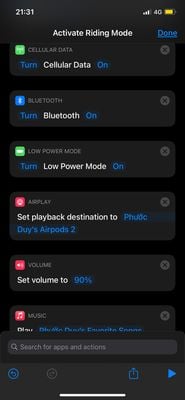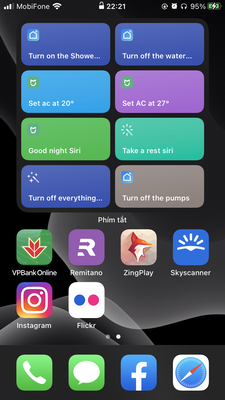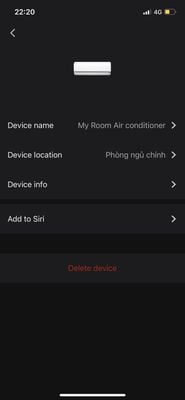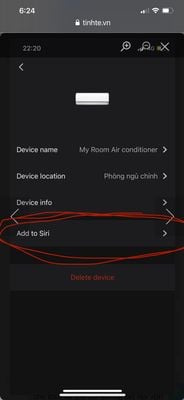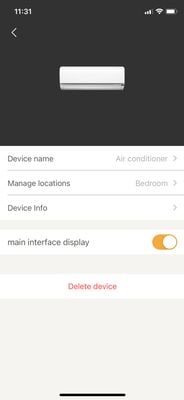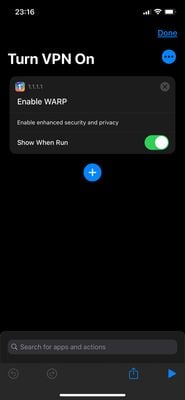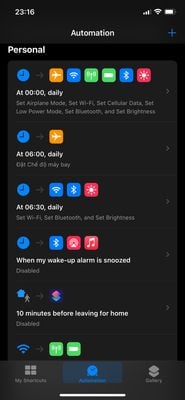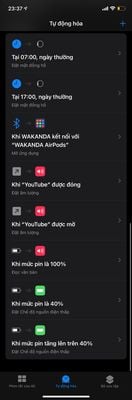Sự tuyệt vời của Shortcuts, Automation và Siri trên iOS 14 – Đã có thể ra lệnh điều khiển thiết bị từ xa thông qua Siri mà không cần Apple Home
Shortcuts trên iOS là một thứ rất hay, và trên iOS 14 nếu bạn chịu khó tìm hiểu và sử dụng thì sẽ thấy nó là apps tuyệt vời nhất trong các apps. Cực kỳ lợi hại nhé!
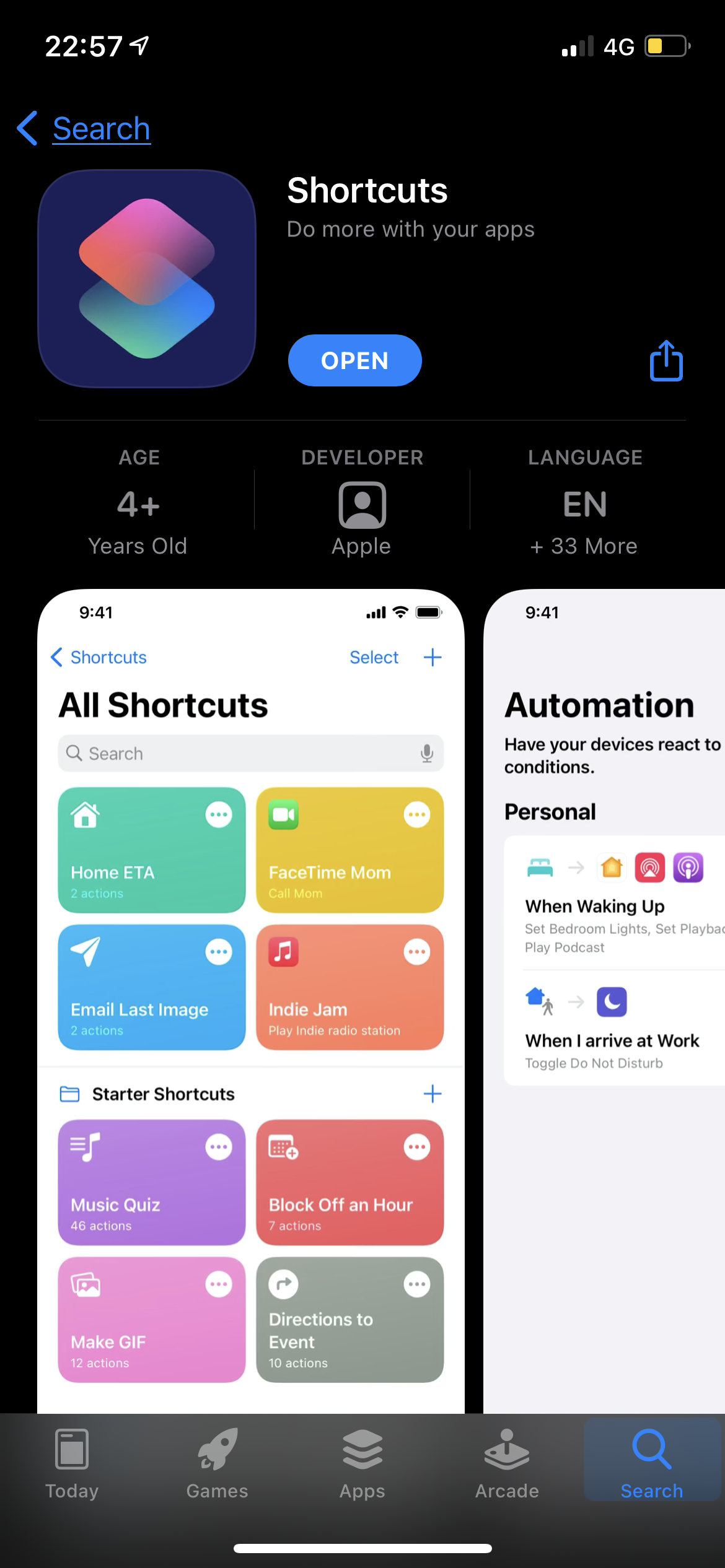
Đầu tiên, mình sẽ nói về Shortcuts:
Siri Shortcuts cung cấp một cách nhanh chóng để hoàn thành công việc với các ứng dụng của bạn chỉ bằng một cú chạm hoặc bằng cách hỏi Siri. Ứng dụng Shortcuts cho phép bạn tạo các Shortcuts cá nhân với nhiều bước từ các ứng dụng yêu thích của bạn. Bắt đầu từ hàng trăm ví dụ trong Thư viện và sau đó bạn có kéo và thả để tạo Shortcuts của riêng bạn.
Shortcuts trên iOS là một thứ rất hay, và trên iOS 14 nếu bạn chịu khó tìm hiểu và sử dụng thì sẽ thấy nó là apps tuyệt vời nhất trong các apps. Cực kỳ lợi hại nhé!
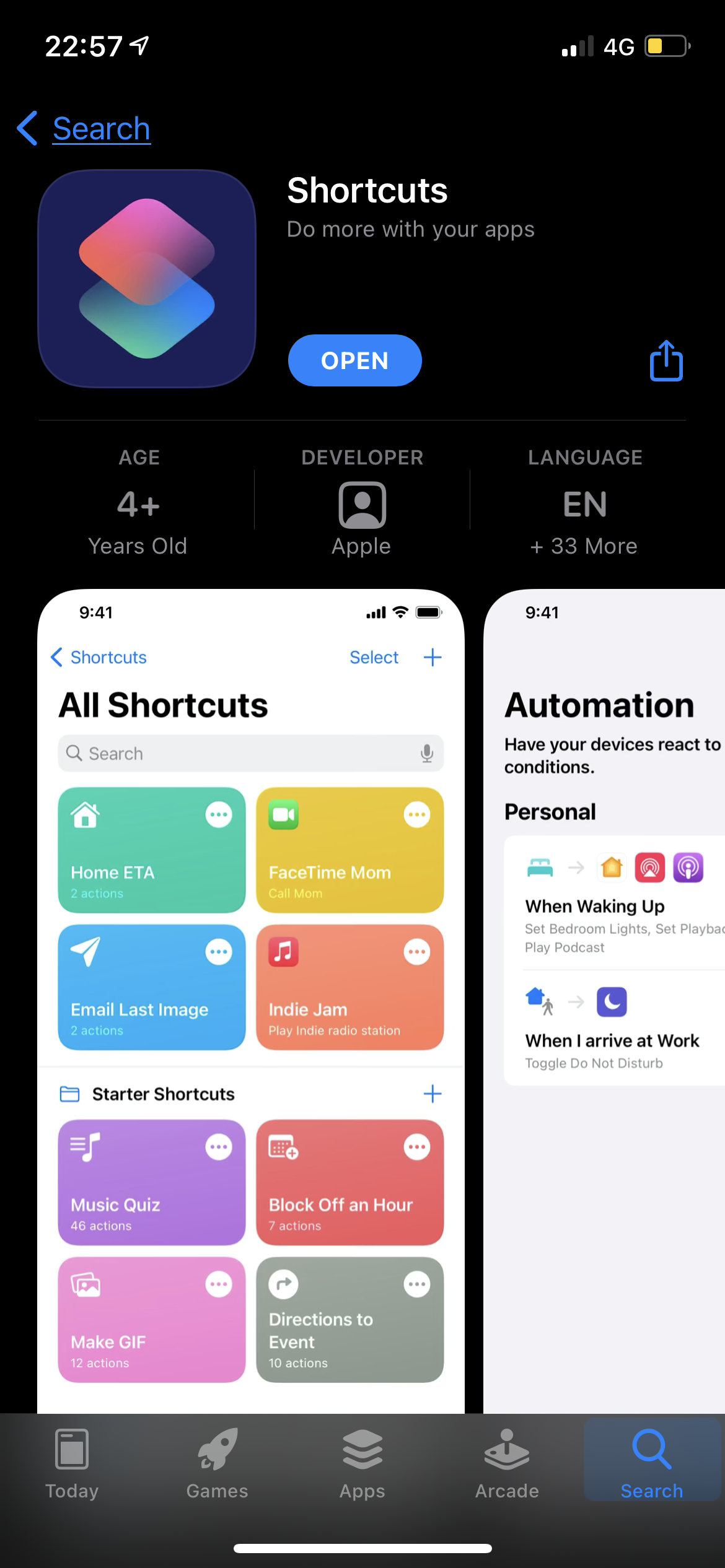
Đầu tiên, mình sẽ nói về Shortcuts:
Siri Shortcuts cung cấp một cách nhanh chóng để hoàn thành công việc với các ứng dụng của bạn chỉ bằng một cú chạm hoặc bằng cách hỏi Siri. Ứng dụng Shortcuts cho phép bạn tạo các Shortcuts cá nhân với nhiều bước từ các ứng dụng yêu thích của bạn. Bắt đầu từ hàng trăm ví dụ trong Thư viện và sau đó bạn có kéo và thả để tạo Shortcuts của riêng bạn.
Shortcuts bao gồm hơn 300 hành động được tích hợp sẵn và hoạt động với nhiều ứng dụng yêu thích của bạn bao gồm Danh bạ, Lịch, Bản đồ, Nhạc, Ảnh, Máy ảnh, Lời nhắc, Safari, Sức khỏe cũng như bất kỳ ứng dụng nào hỗ trợ Shortcuts Siri và hàng trăm tập lệnh, thiết lập hệ thống với mức tùy biến cực kỳ sâu và đa dạng cho bạn nào muốn mày mò vọc phá
Các Shortcuts có thể được khởi chạy từ Tìm kiếm hoặc bằng cách hỏi Siri. Bạn thậm chí có thể thêm biểu tượng của từng Shortcuts vào màn hình chính cho các Shortcuts yêu thích của mình.
Thực sự phải nói là các Shortcuts mở ra khả năng đáng kinh ngạc để tự động hóa những việc bạn làm thường xuyên trên iPhone và iPad của mình.
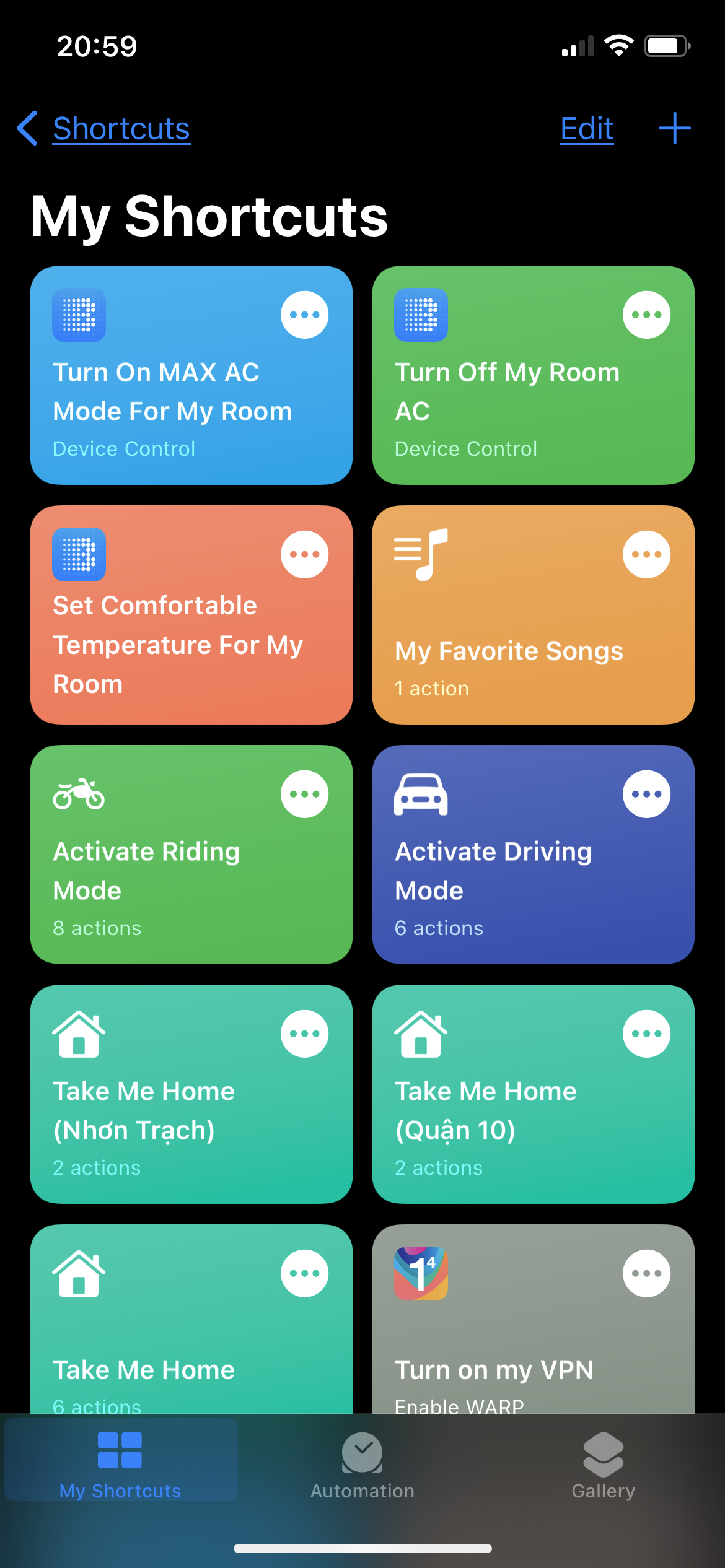
Siri Shortcuts và Add to Siri
Trước đây, có vẻ như người dùng iOS vẫn gặp khó khăn khi muốn liên kết các thiết bị smarthome đơn giản với hệ sinh thái Apple, thậm chí, cũng không thể dùng Siri để điều khiển thiết bị như cách mà người dùng Android sử dụng GG Assistant và GG Home. Nhưng giờ đây bạn có thể bật/tắt và set màu đèn, nhiều độ điều hòa, mức quạt ở các mức thiết lập tùy theo ý muốn này thông qua Siri mà không không cần thông qua Apple Home Kit mà chỉ cần 2 chức năng sau: Siri Shortcuts và Add to Siri
Siri Shortcuts
Bạn có thể gọi Hey Siri + Tên Shortcuts để thực thi bất kỳ shortcuts nào, nếu tên shortcuts trùng với 1 command sẵn có của Siri, Siri sẽ ưu tiên thực hiện shortcuts của bạn.
Và do đó, nếu trước đây bạn không có thiết bị Apple Home mà lại yêu cầu “turn my bedroom AC on” Siri sẽ chỉ trả lời là không tìm thấy thiết bị Apple Home nào, còn giờ đây Siri sẽ kích hoạt Shortcuts “Turn My Bedroom AC On” vốn được set sẵn để thực thi một chuỗi các lệnh bật điều hòa, set nhiệt độ, mức gió, chế độ làm lạnh, … và chuỗi các lệnh này sẽ được thêm vào Shortcuts thông qua tính năng Add to Siri
Add to Siri là một lệnh được iOS hỗ trợ cho tất cả các app, bạn có thể thiết lập 1 loạt các cài đạt và thực thi từ 1 apps, rồi thêm nó vào Siri Shortcuts để sau đó gọi nó lên lại bằng khẩu lệnh “Hey Siri”
Nói thì dài dòng, mình ví dú ngay bên dưới cho trực quan nhé, và các bạn cũng có thể làm theo nữa, rất tiện (và thực ra thì cũng vì mình lười gõ lắm, bài cuối cùng mình đăng lênh tinhte.vn là cũng đâu đó hơn 10 năm trước rồi ấy)
Quảng cáo
Mình sẽ minh họa với app Broadlink, thiết bị Broadlink RM-Mini4 và máy điều hòa phòng mình để xem có thể làm được gì thông qua Siri nhé.
Đầu tiên, các bạn xem qua một vài trong số rất nhiều Shortcuts mình đã tạo trong hình dưới đấy nhé, mình sẽ lấy một vài trong này để làm ví dụ luôn (và các bạn cũng có thể tự tạo riêng cho mình với thiết lập tùy theo ý các bạn)
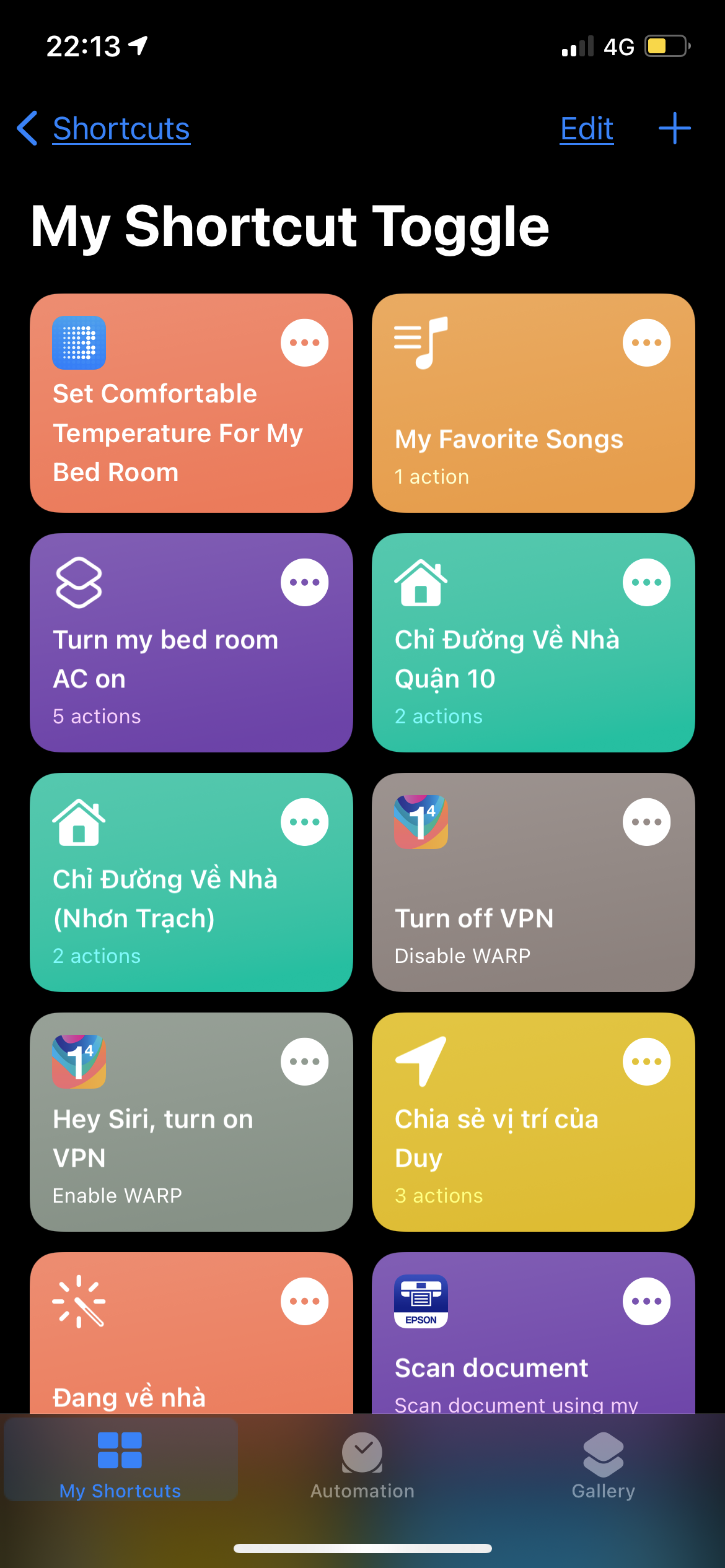
Thông qua lệnh Add to Siri mình đã tạo nhiều bộ thiết lập các mức tùy chỉnh khác nhau cho máy lạnh phòng mình để thêm vào shortcuts, mình tạm gọi là các profile máy lạnh nhé.
VD:
Turn On MAX AC sẽ là profile làm lạnh nhanh, với quạt gió set ở chế độ Powerful Mode + nhiệt độ set ở 16 độ C + chế độ làm lạnh là “Cooling” cái này mình dùng để làm mát nhanh phòng vào buổi trưa khi mình về nhà, hoặc khi về gần đến nhà.
Comfortable Temperature ngược lại quạt gió set ở mức nhẹ + cánh gió Swing Auto + nhiệt độ set ở 27 độ C + chế độ làm lạnh là “Cooling”, cái này mình sẽ gọi lên vào buổi tối, trước khi đi ngủ.
Các bước thực hiện như sau:
Quảng cáo
1. Mở App Broadlink
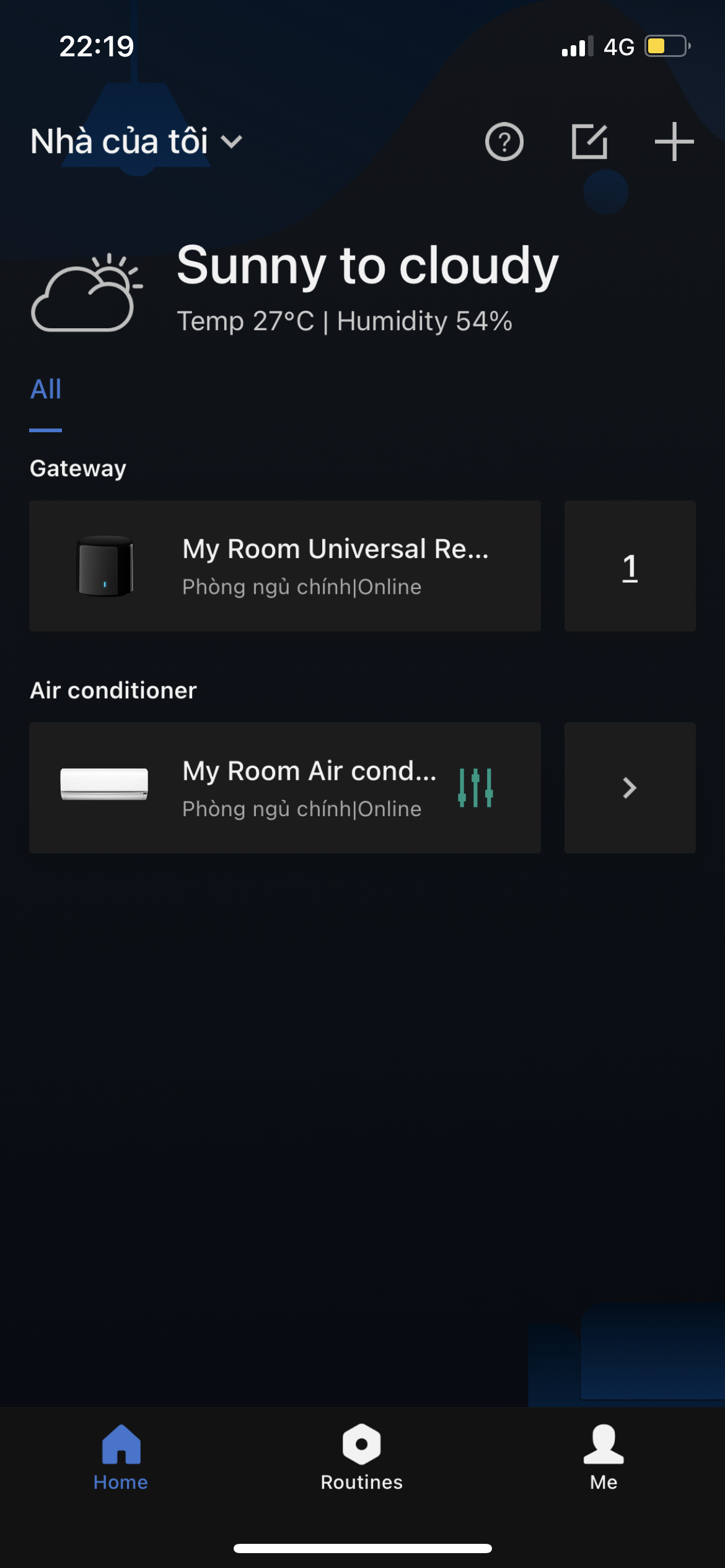
2. Chọn thiết bị cần Siri điều khiển (ở đây là My Room Air Conditioner)
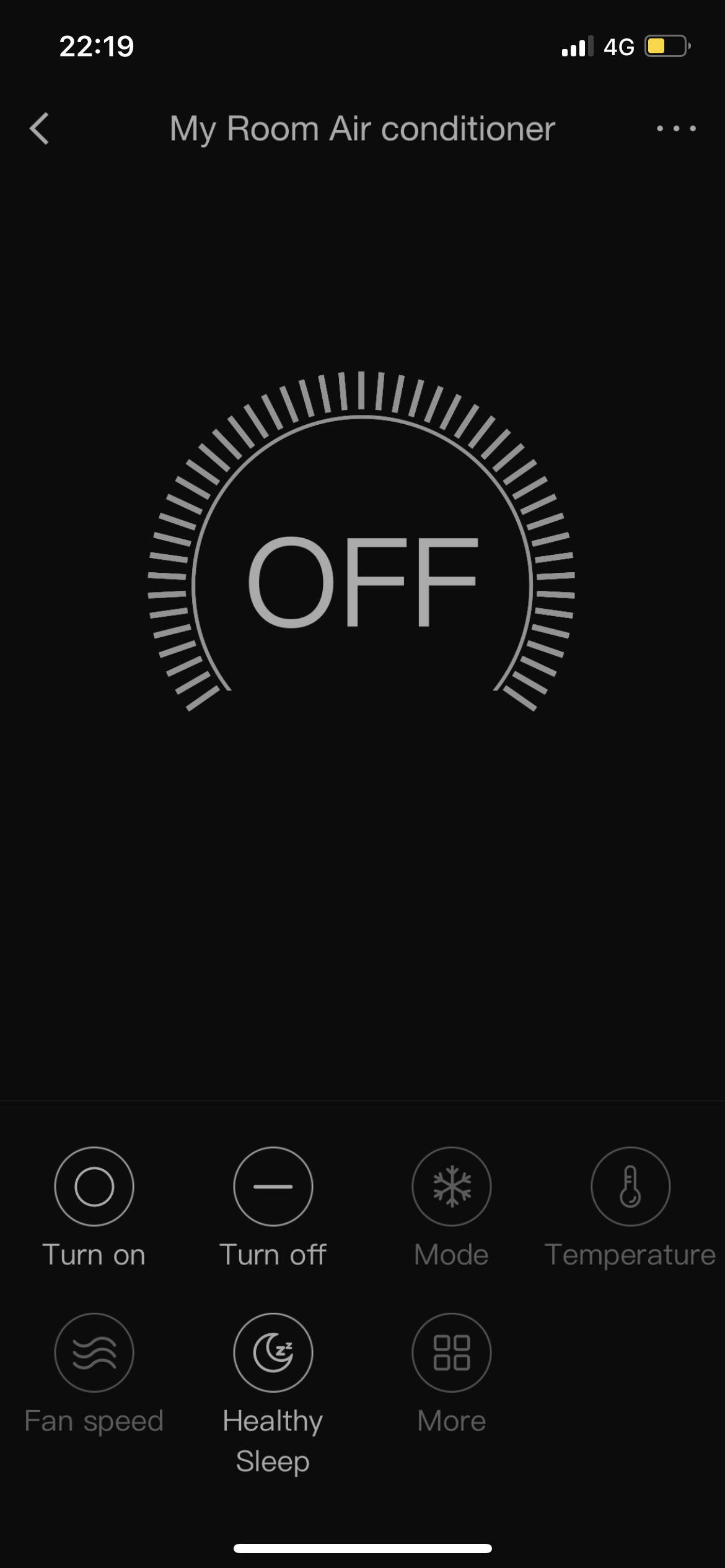
3. Chọn menu (3 chấm) > Chọn Property
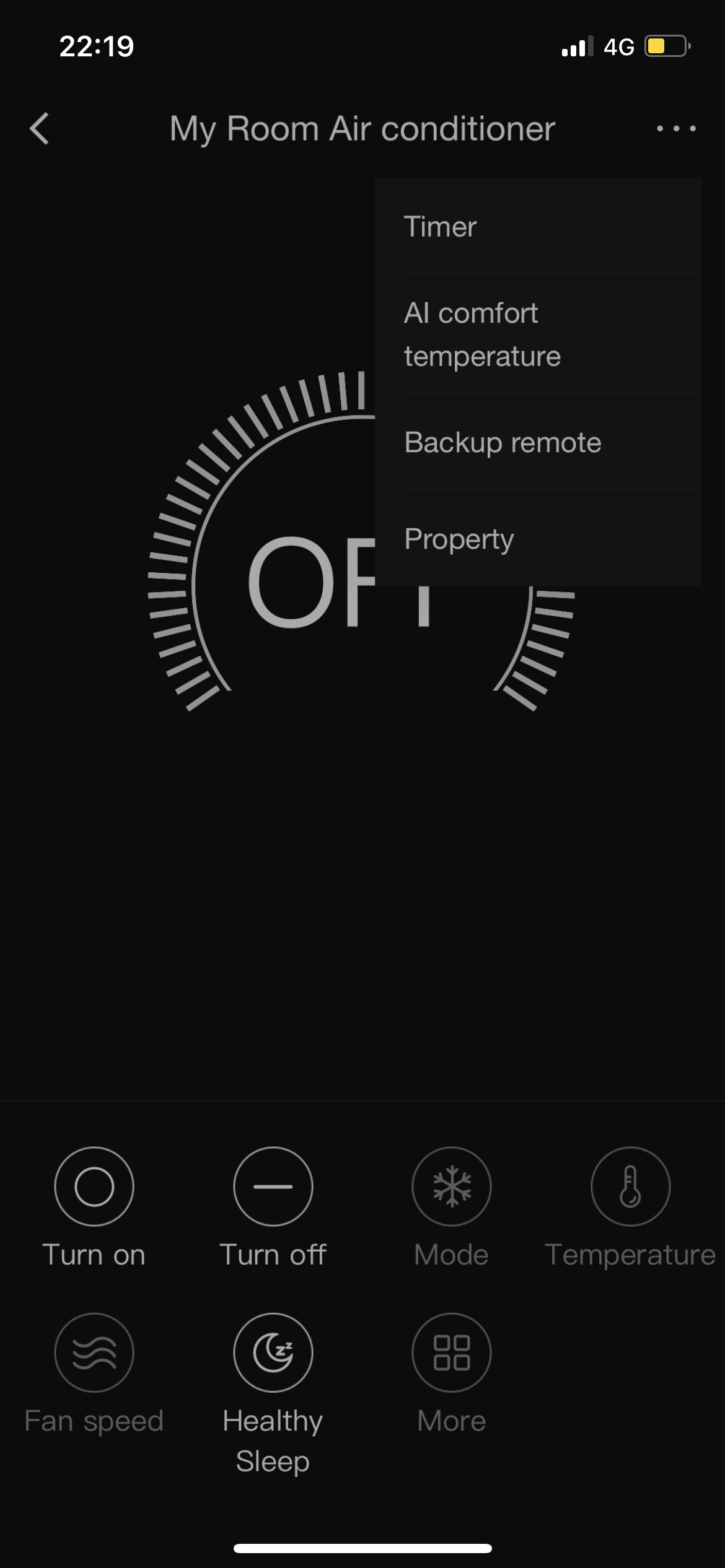
4. Vào menu Add to Siri
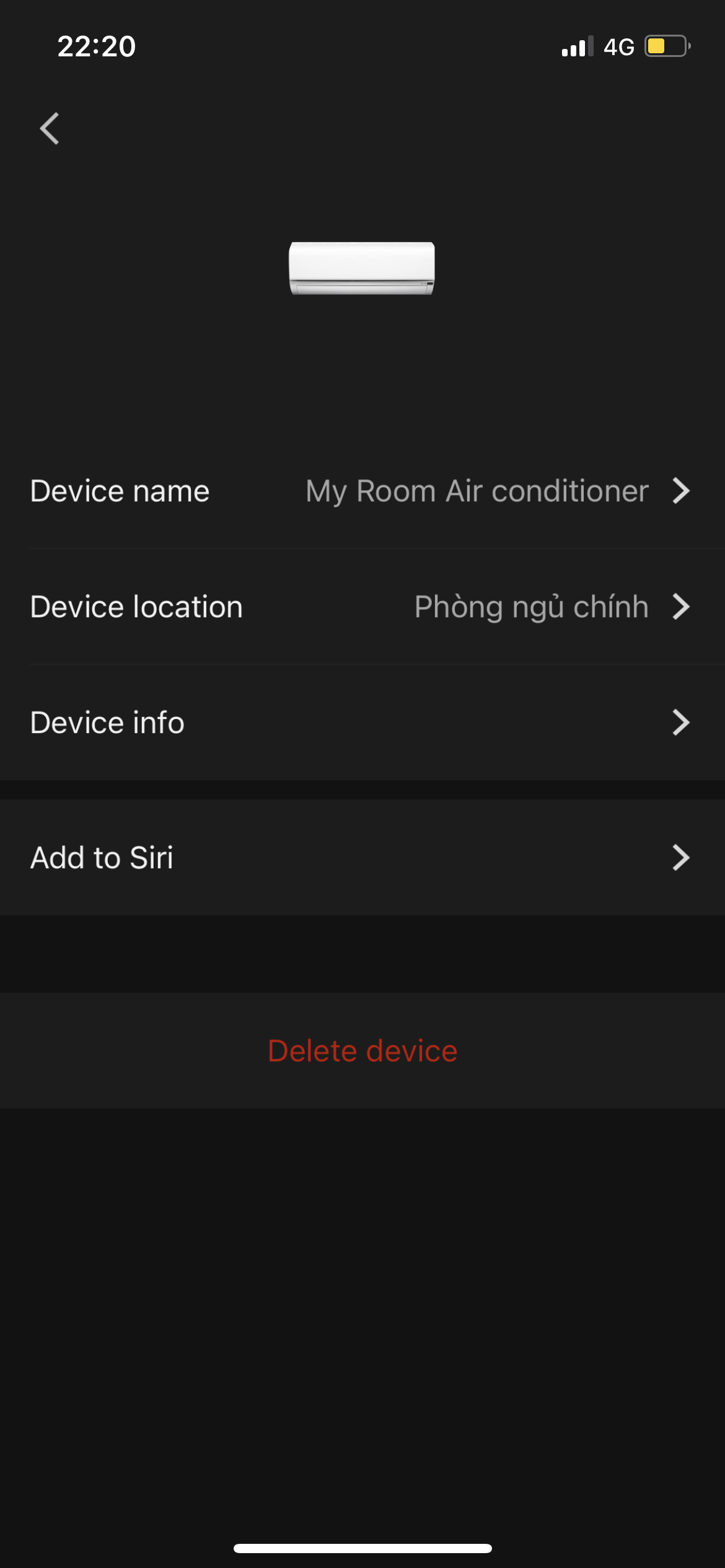
5. Nhấn nút Add to Siri Shortcuts
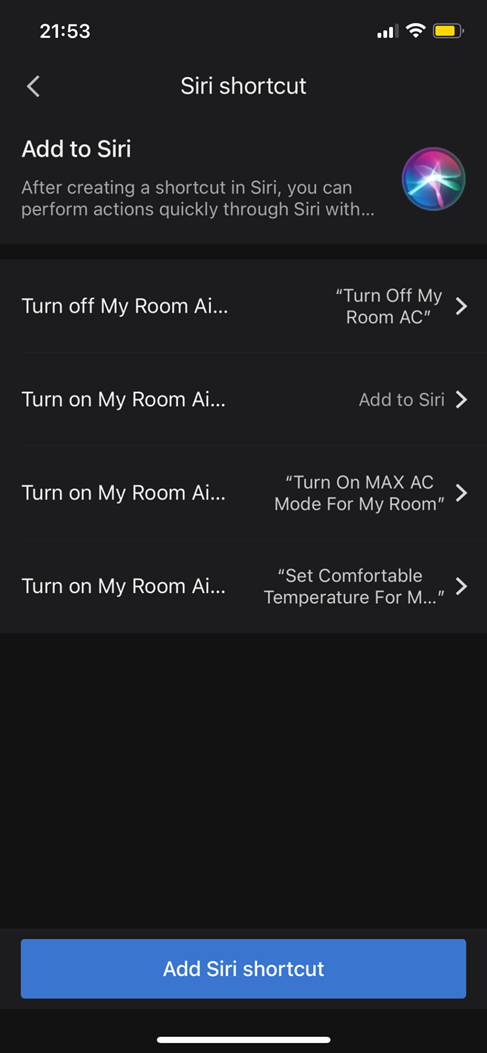
6. Thiết lập các Actions như ý muốn (Tốc độ quạt/Nhiệt độ/Chế độ làm mát…)
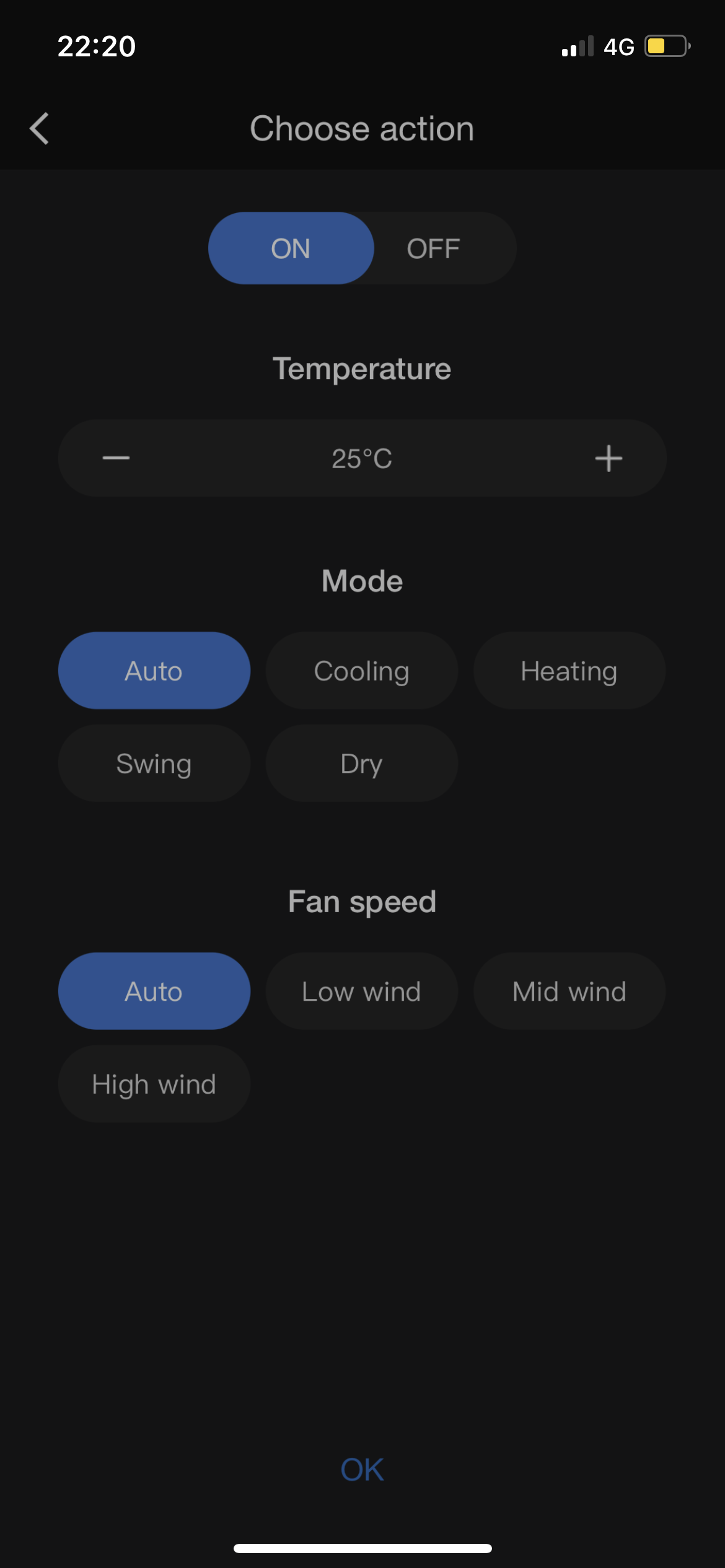
7. Vào App Shortcuts: tìm Shortcuts vừa được Add to Siri tại mục All Shortcuts và đặt lại tên nếu muốn
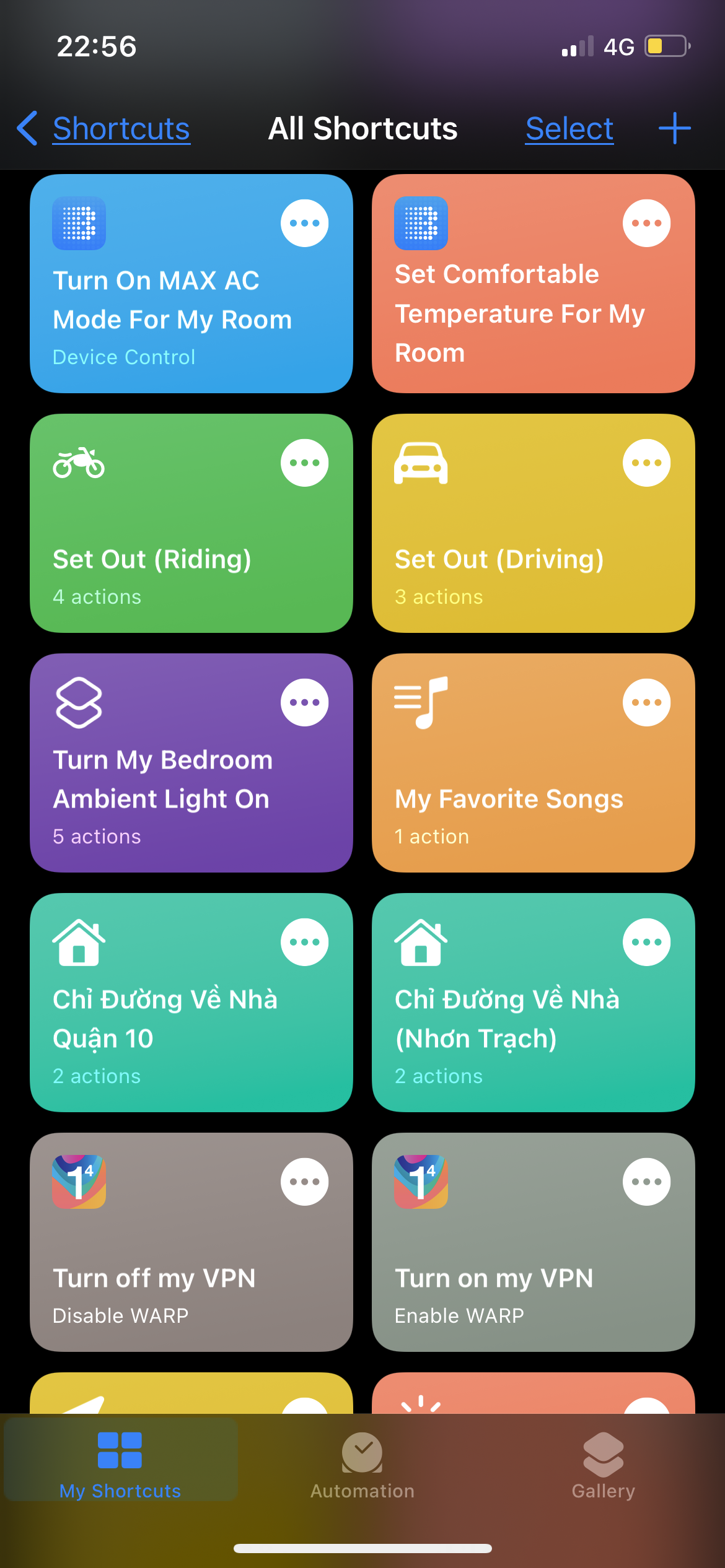
Sau khi bạn Add to Siri xong thì vào app Shortcuts, ngay tại tab All Shorcuts sẽ hiện ra Shortcuts cho lệnh bạn vừa tạo, bạn có thể Đổi tên Shortcut thành tên bất kỳ, miễn là tiện cho bạn gọi lên từ Siri (dĩ nhiên là Tiếng Anh nhé)
8. Gọi Siri lên bằng lệnh “Hey Siri” và enjoy!
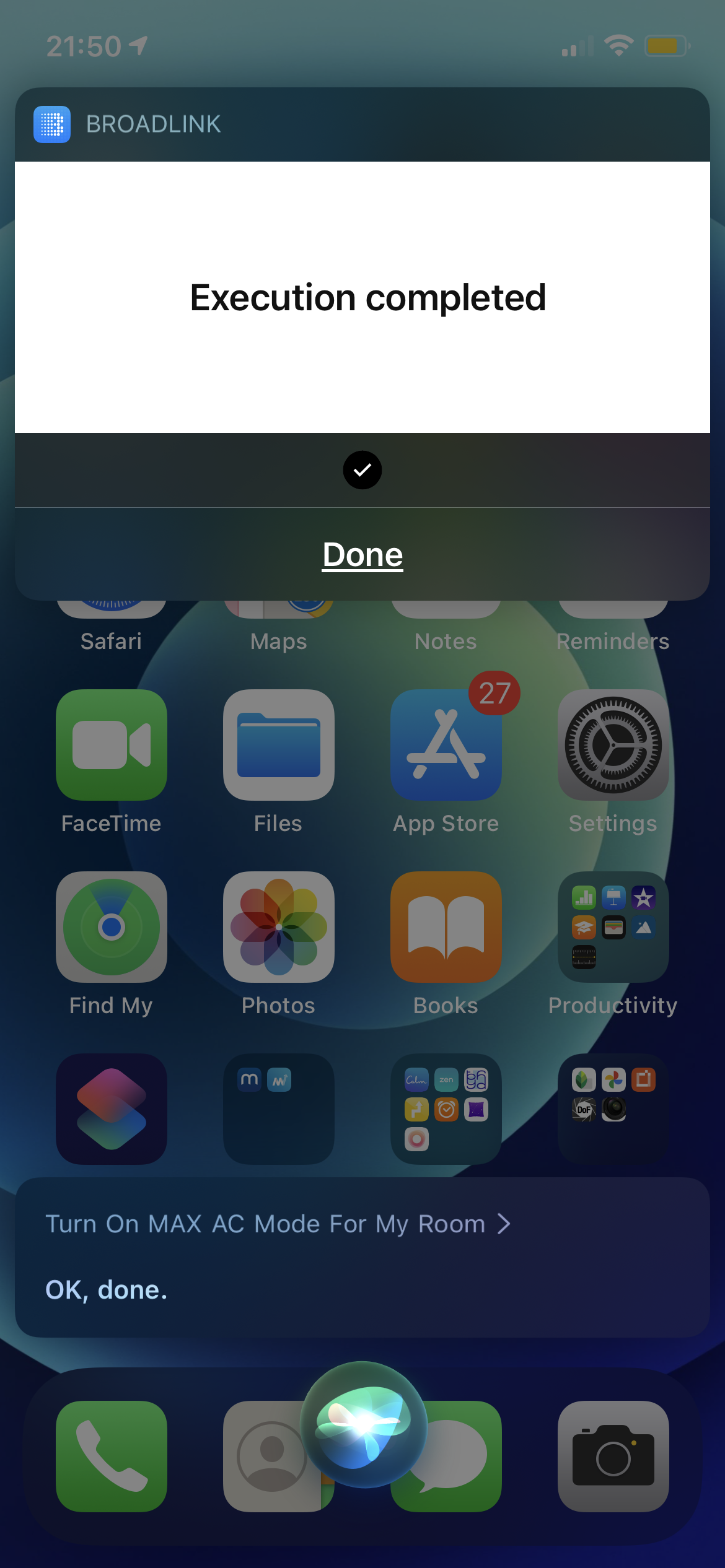
P/S: Bạn có thể thiết lập nhiều profile làm lạnh khác nhau và gọi Siri lên thực thi tùy theo điều kiện ngữ cảnh, nhưng cũng đừng quên tạo thêm 1 Shortcuts Turn Off Bedroom AC nhé, chứ nhiều khi bật từ xa xong rồi lại không tắt từ xa được thì cũng mệt đấy!
Trên đây là hướng dẫn của mình để bạn có thể setup Siri điều khiển các thiết bị smarthome có app điều khiển trên iOS, bạn có thể áp dụng tương tự nó cho các thiết bị khác, từ đèn Philips Hue cho đến TV, quạt điện (cũng thông qua Broadlink Apps nếu dùng cục hồng ngoại Broadlink), máy in hoặc các thiết bị khác nữa (miễn là nó có app chạy trên iOS và Add to Siri được) và iPhone của bạn chạy trên iOS 14 để có thể sử dụng Siri Shortcuts. Như ở nhà phụ của mình, mình rải tới 5 cục Broadlink ở nhiều khu vực, và như thế là đủ để điều khiển smarthome cơ bản, nhanh gọn và tiết kiệm chi phí, còn nhà chính thì dĩ nhiên là nên đầu tư một hạ tầng đồng bộ chỉn chu hơn rồi, dĩ nhiên, vẫn tận dụng Siri và Shortcuts nếu bạn là người dùng iDevices, rất tiện lợi vì những lệnh Siri và Shortcuts này cũng sẽ được đồng bộ trên tất cả các thiết bị của bạn, từ iphone, ipad, AW cho đến máy tính Mac.
Trên đây mình chỉ mới nói về Siri Shortcuts, app Shortcuts còn làm được rất nhiều trò hay ho và tiện lợi hơn thế nữa, chẳng hạn như kích hoạt nhanh một loạt cách actions cho các tình huống cụ thể (chạy xe máy, lái ô tô, khi đến cơ quan, khi về nhà, hoạt động ngoài trời, du lịch, …), và bạn có thể đặt những khẩu lệnh cool ngầu nhảm nhí cho Siri nữa (chẳng hạn mình có shortcuts tên là “Show Me The Future”), sẽ rất thú vị đấy!
Nếu các bạn thấy hứng thú với các tính năng của Shortcuts, mình sẽ viết thêm chỉn chu hơn về những tùy biến sâu hơn của Shortcuts, và đặc biệt, là sự tuyệt vời khi kết hợp Shortcuts với một tính năng lợi hại khác “Automation”, mình sẽ viết thêm trong một bài khác về hướng dẫn vài thứ lập trình cơ bản trong Shortcuts và cách dùng nó với Automation.
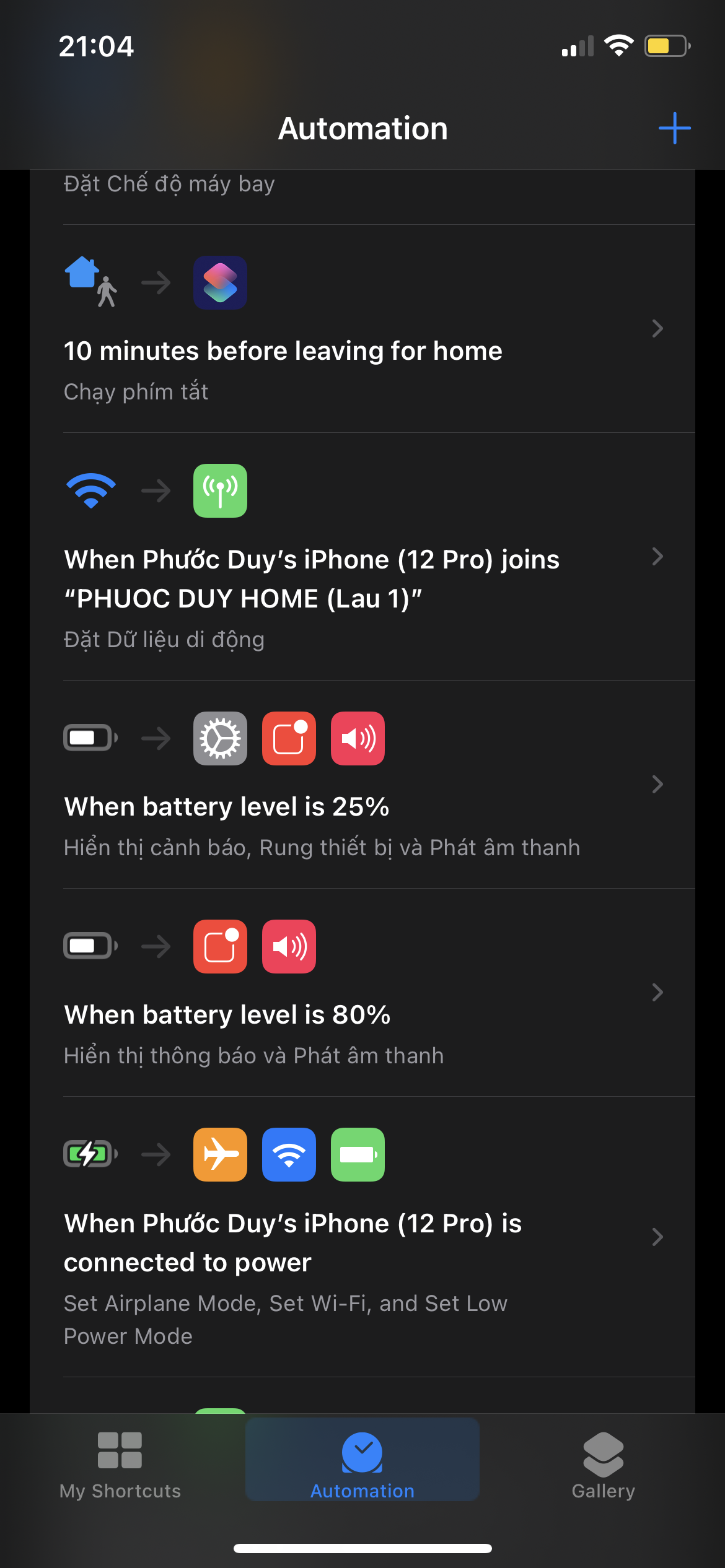
Thôi thì bài cũng dài rồi, mọi người enjoy vui vẻ nhé, nếu có gì hay hơn thì chỉ lại cho mình thêm, nice weekend anh em!
![[iOS] Điều khiển thiết bị smarthome từ xa trực tiếp qua Siri mà không cần Apple Home](https://photo2.tinhte.vn/data/attachment-files/2020/12/5250538_cover_nhathongminh.jpg)